윈도우(windows)11 마우스 포인터(커서) 크기 및 색상 변경

기본적으로 설정되어 있는 마우스 커서의 크기나 색상은 우리가 평상시에 사용하는 데 있어서 큰 불편함이 없지만, 본인이 컴퓨터로 강의를 한다거나 화면으로 누군가에게 자세한 설명을 하기 위해서는 마우스의 커서가 큰 역할을 합니다. 그렇기 때문에 이번 포스팅에선 마우스 커서 설정하는 방법에 대해서 알려드리겠습니다. 본 포스팅은 윈도우 11 기준으로 설명하고 있지만, 보통 설정하는 방법은 윈도우 상관없이 비슷합니다.
win(윈도우키)+S 동시에 눌러주세요.

위 화면은 미리 "마우스 설정"을 검색해놓은 상태라 저렇게 떠 있는데 여러분들도 똑같이 상단에 위치해 있는 검색창에다가 마우스 설정을 검색해줍시다.
"마우스 포인터" 클릭

하단에 보시면 마우스 포인터 크기 및 색상을 설정할 수 있는 메뉴가 있습니다. 찾기 쉽게 빨간색으로 표시해두었습니다.
마무리 단계

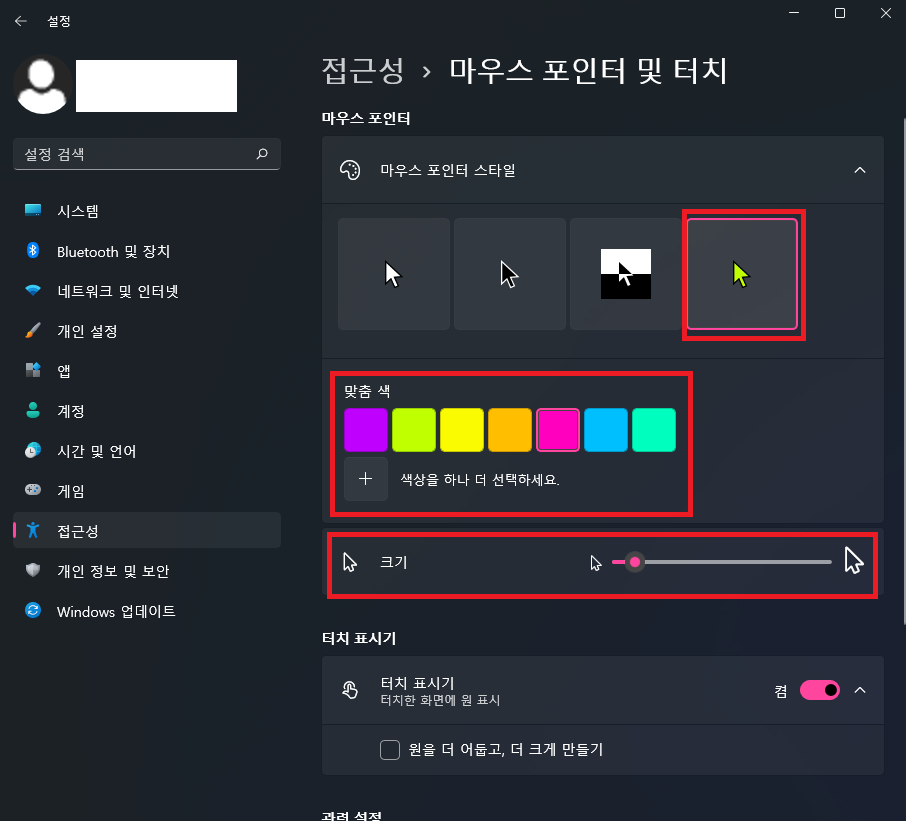
먼저 첫 번째 상단에는 4가지 타입별로 마우스 포인터 스타일이 위치해 있습니다. 그 바로 아래 마우스 포인터 크기를 설정할 수 있는 칸이 있고, 하단에는 그 외에 필요한 것들이 배치되어있습니다.
위 방법대로 안 되는 경우
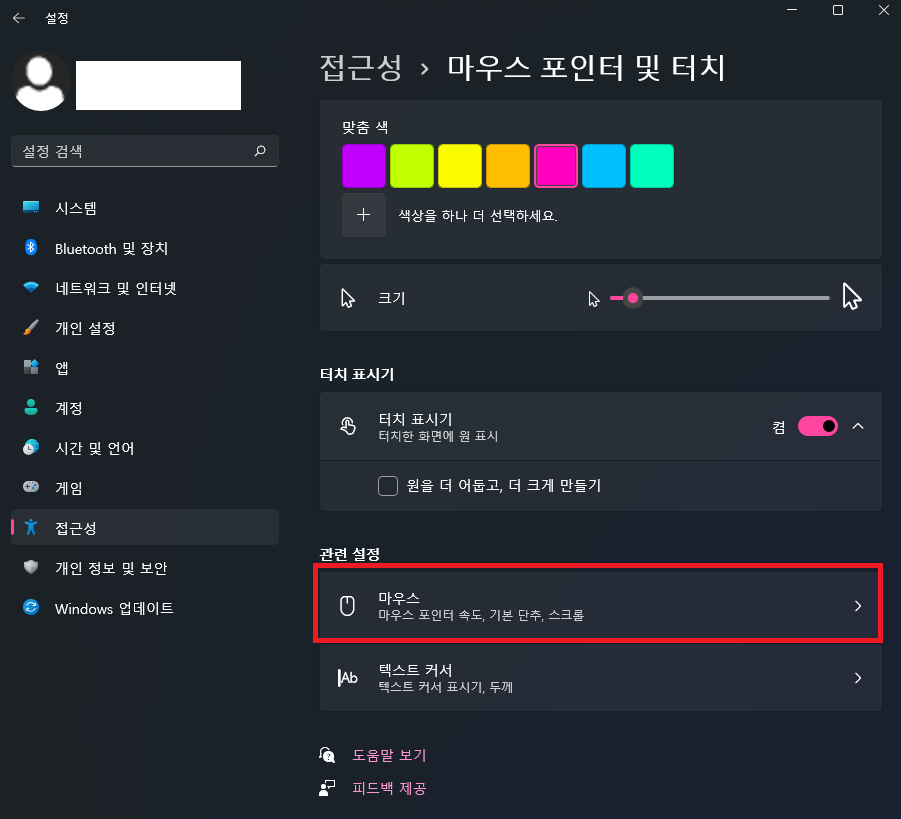
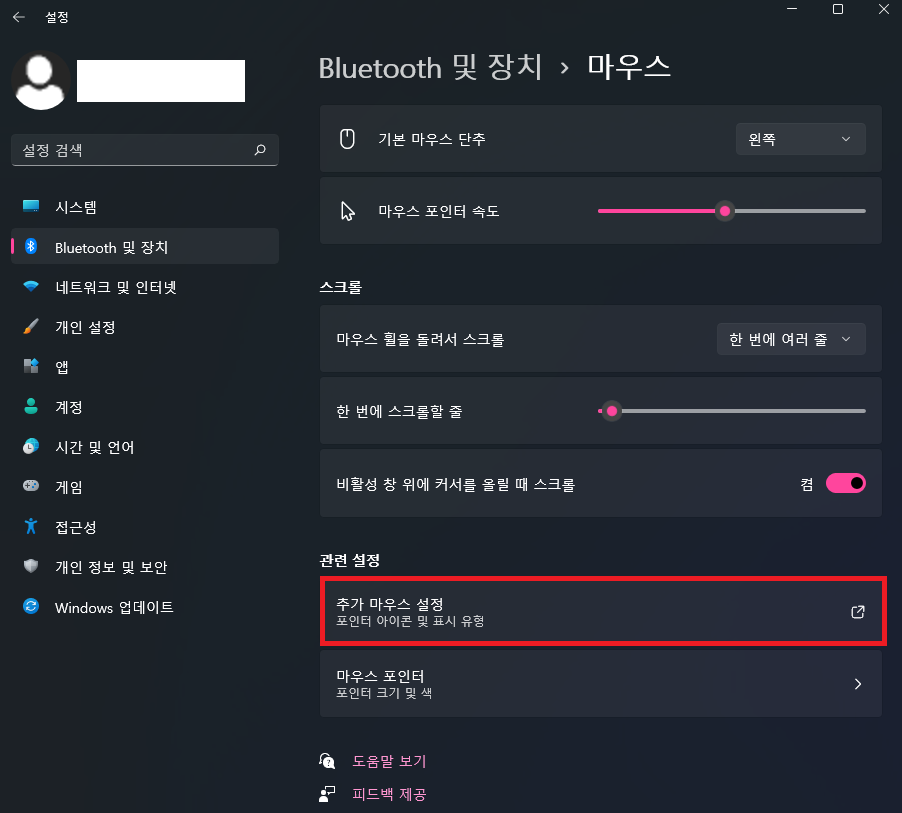
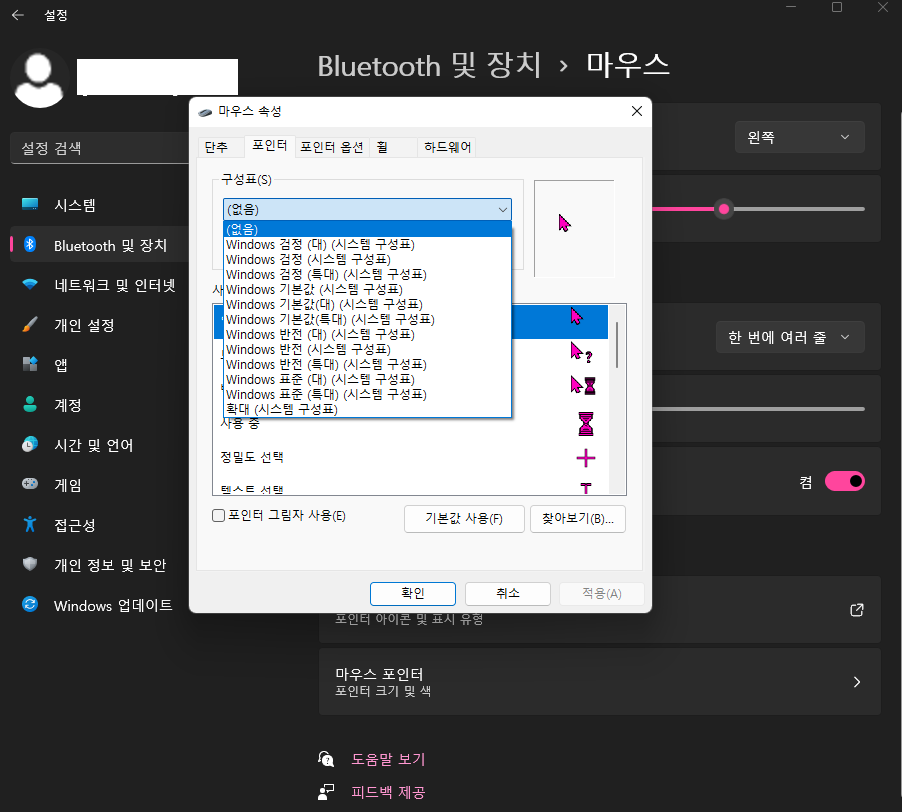
본래 방식대로 안되시는 분들은 보통 소프트웨어가 문제이기 때문에 구 방식으로 설정하면 됩니다.
함께 보면 좋은 글
pdf파일을 한글파일로변환
pdf파일을 한글파일로변환 pdf파일이란, 어도비 시스템즈(Adobe Systems) 사가 만든 파일 포맷입니다. 어도비에서 발표한 국제표준 페이지 기술 언어로 포스트 스크립(Post Script)을 기반으로 만들어졌
it-dinald.tistory.com
키보드 입력이 안될때 해결방법
키보드 입력이 안될때 해결방법 타자를 입력하려고 키보드 자판기를 입력했는데 먹통인 경우 다들 한번씩 경험을 했을텐데요. 그런 경우 어떤 방법이 가장 좋은지 함께 알아 볼까 합니다. 키보
it-dinald.tistory.com
'IT > IT 인터넷' 카테고리의 다른 글
| 디즈니플러스 결제 오류 원인 해결방안 (8) | 2024.12.16 |
|---|---|
| 신입 취준생을 위한 프로그래밍 언어 5가지 (2) | 2024.11.27 |
| 그래픽 카드 순위 비교 사이트 - PassMark Software (0) | 2020.07.31 |
| 문화상품권 현금교환 방법안내 (0) | 2020.07.27 |
| 윈도우10 단축키 완벽정리 (0) | 2020.07.24 |





댓글